改造您的印刷店:如何使用複印店插件
已發表: 2023-07-26如果您經營一家印刷店,您可能會熟悉在線接受訂單的繁瑣過程。 首先,客戶必須通過電子郵件將其打印文件發送給您。 然後,您必須查看它們並詢問客戶對整理、紙張類型等的偏好。 有時,這似乎比他們親自拜訪您的商店更麻煩。
在線訂購系統應該是無憂無慮的。 您的客戶應該能夠輕鬆上傳文件、選擇偏好並無需幫助即可付款。 作為印刷店老闆,您應該可以輕鬆地接受付款、審查訂單並專注於工作而不是訂購流程。
借助 WordPress、WooCommerce 和打印店插件,您可以創造真正出色的客戶體驗 - 並在此過程中提高您的打印銷售額。
使用 Copy Shop 插件提高印刷品銷量
Copy Shop 插件可自動打印 PDF 文件。 您的客戶只需上傳他們的文檔,選擇他們喜歡的打印選項,然後在線付款。 簡單得不能再簡單了。
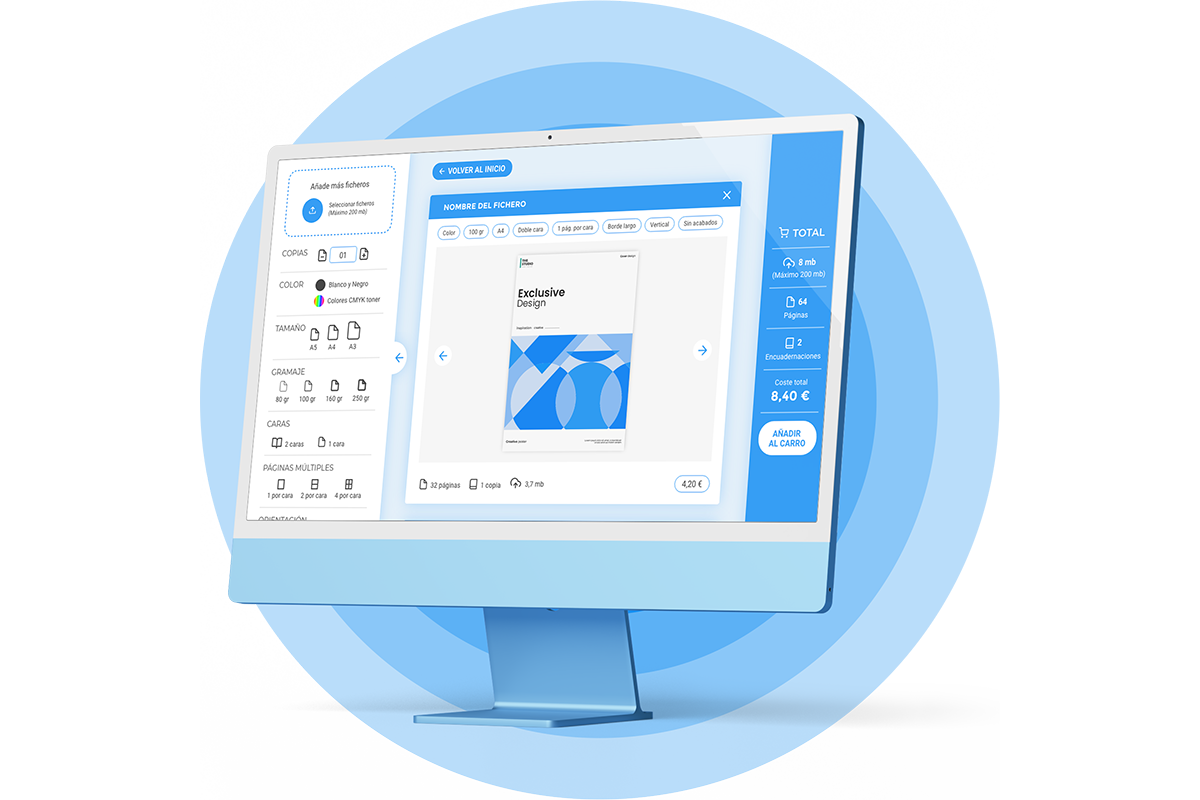
該插件為您和您的客戶提供乾淨、現代且易於使用的界面。 您可以輸入各種紙張類型、裝訂選項、首頁等的定價。
Copy Shop 與 WooCommerce 集成,為您創建特定的自定義打印產品。 它還處理在線訂購頁面的創建,您可以在其中調整設計和顏色以匹配您的品牌。
Copy Shop 允許您的客戶上傳他們的文檔並選擇他們想要的打印功能 - 所有這些都無需您的幫助。 這意味著您可以在處理更複雜的打印項目的同時騰出時間並賺取在線收入。
使用 Copy Shop 插件
首先,您需要獲取 Copy Shop 插件。 您可以直接通過他們的網站購買該插件。 購買後,您將獲得許可證和可供下載的 .zip 文件。
注意:在激活 Copy Shop 之前,您必須安裝並激活 WooCommerce。
您可以像任何其他網站一樣在 WordPress 網站上安裝並激活該插件。 激活後,系統將提示您輸入許可證密鑰。 Copy Shop 菜單項將作為打印選項出現在您的 WordPress 管理欄中。
複印店入門
Copy Shop 的偉大之處在於,當您激活插件時,它會為您處理所有初始設置內容。 這是自動生成的基本配置:
- 定價選項列表
- 顯示在線打印應用程序的模板頁面
- 名為“自定義打印”的 WooCommerce 產品
面向客戶的打印應用程序通過使用 WordPress 中的標準頁面來工作。 Copy Shop 為您創建此頁面,並包含人們上傳、配置和訂購打印件所需的所有功能。 如果您願意,還可以在任何其他頁面上使用此模板。
這也是您在激活 Copy Shop 之前必須安裝 WooCommerce 的原因。 由於 WooCommerce 需要為某人創建產品才能進行購買,因此 Copy Shop 會為您添加新產品。 這是一種虛構的產品,僅用於允許客戶將文檔添加到購物車並訂購打印件。 您將在 WooCommerce 產品列表視圖中的自定義打印下看到它。
您可以隨時導航至頁面→在線打印來查看您的模板頁面。 請注意,某些打印選項此時不可用 - 我將向您展示如何配置這些選項。
配置打印選項
可以輕鬆訪問配置來設置打印選項。 導航至“打印選項” ,將出現“簡單在線打印”菜單。
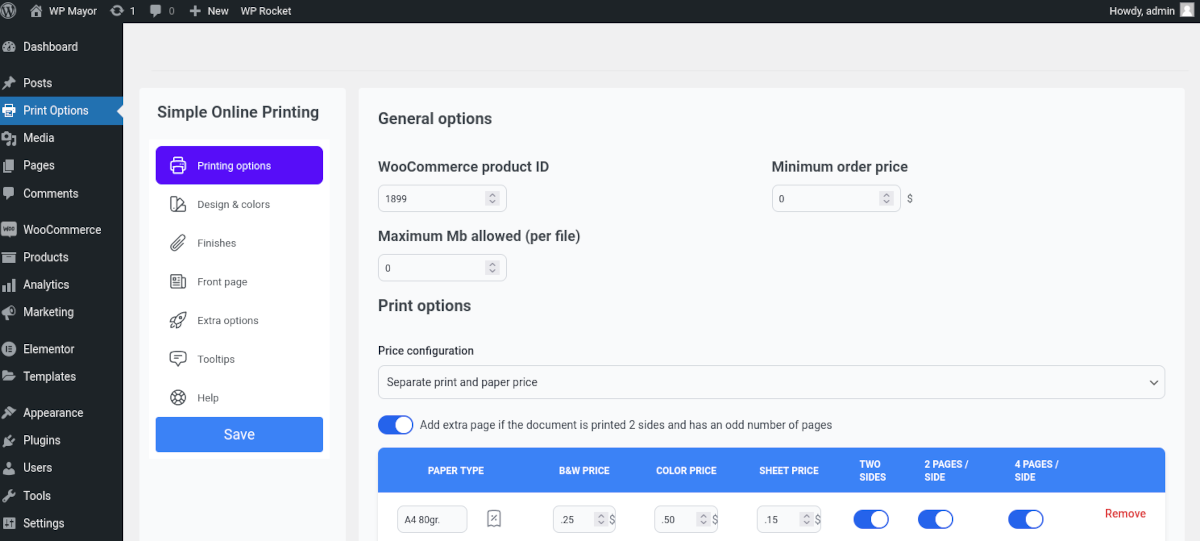
常規選項
您可能注意到的第一件事是 WooCommerce 產品 ID 已為您填寫。 沒有理由改變它(事實上,不要改變)。 不過,如果由於某種原因自定義打印產品被刪除,您只需創建一個新的 WooCommerce 產品並輸入新的產品 ID。
如果您願意,您還可以設置最低價格,如果您認為可能會收到很多小訂單,這會很有幫助。
如果您的服務器空間有限,限制 PDF 的大小是一個方便的選擇。
如果您的企業對印刷品和紙張有單獨的定價,您可以選擇該選項,用戶界面將為您分割這些價格。
還有一個易於添加的紙張類型/尺寸列表以及您可以設置的定價選項。 還可以根據訂購的數量進一步調整每種紙張類型的價格。
設計與顏色
Copy Shop 允許您自定義在線打印店的用戶界面。 首先,您可以使用自定義 CSS 字段輸入您需要的任何 CSS 代碼。
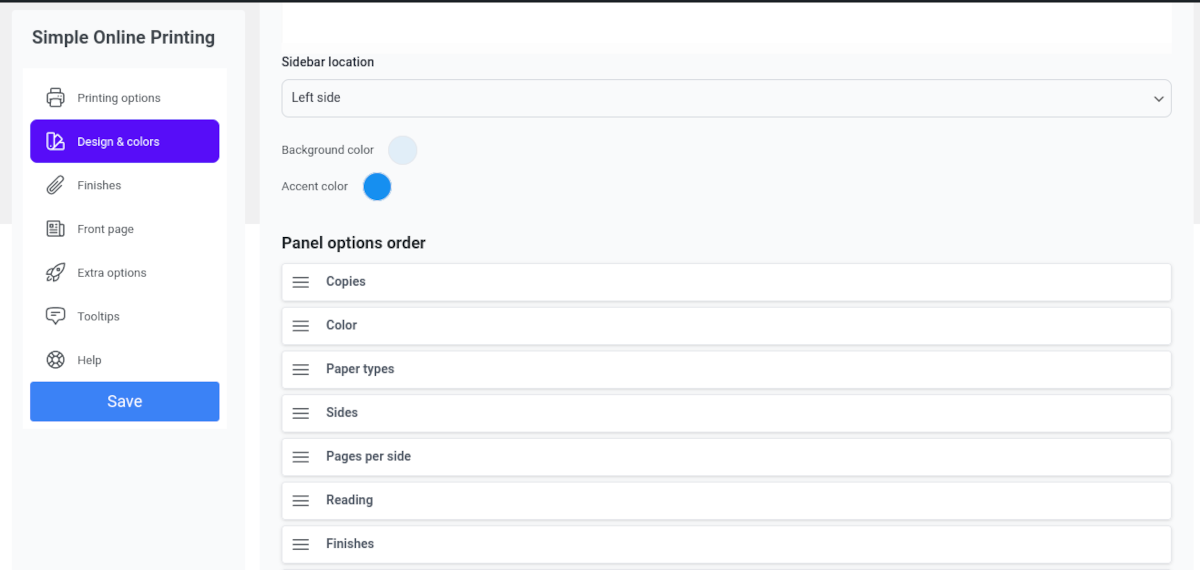
如果您不習慣編寫 CSS 代碼,可以使用多種選項來幫助您設計頁面的顏色和佈局。 例如,您可以向左或向右移動側邊欄並排列 UI 中字段的順序。 此外,您還可以自定義頁面標題,包括上傳徽標的功能。
雖然您可以向界面標題添加鏈接,但您可能不想做得太過分,因為您不希望客戶在完成訂單之前點擊離開。
飾面
在您的印刷店中,您可能會提供多種飾面和裝訂,例如螺旋裝訂、訂書釘裝訂、梳狀裝訂等……在“飾面”菜單中,您可以根據您提供的每種紙張類型以及層壓和打孔選項設置裝訂選項的定價。
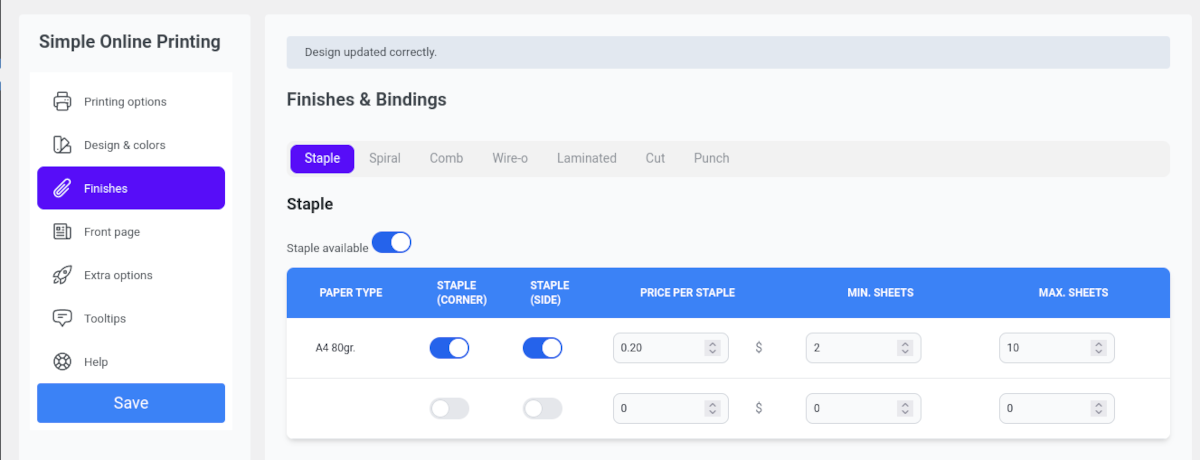
首頁
有些客戶可能希望在訂單中附上封面。 只需切換首頁菜單按鈕即可為他們提供選項。
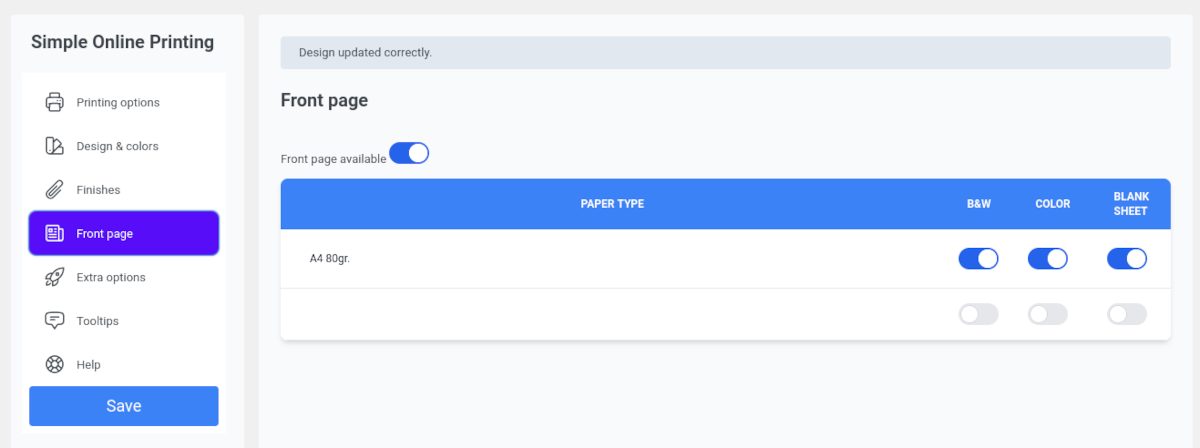
額外選項
如果您的打印店提供的內容超出了複印店配置菜單中提供的內容,您可以使用“額外選項”屏幕進行設置。 您可以對之前設置的所有紙張類型執行此操作。

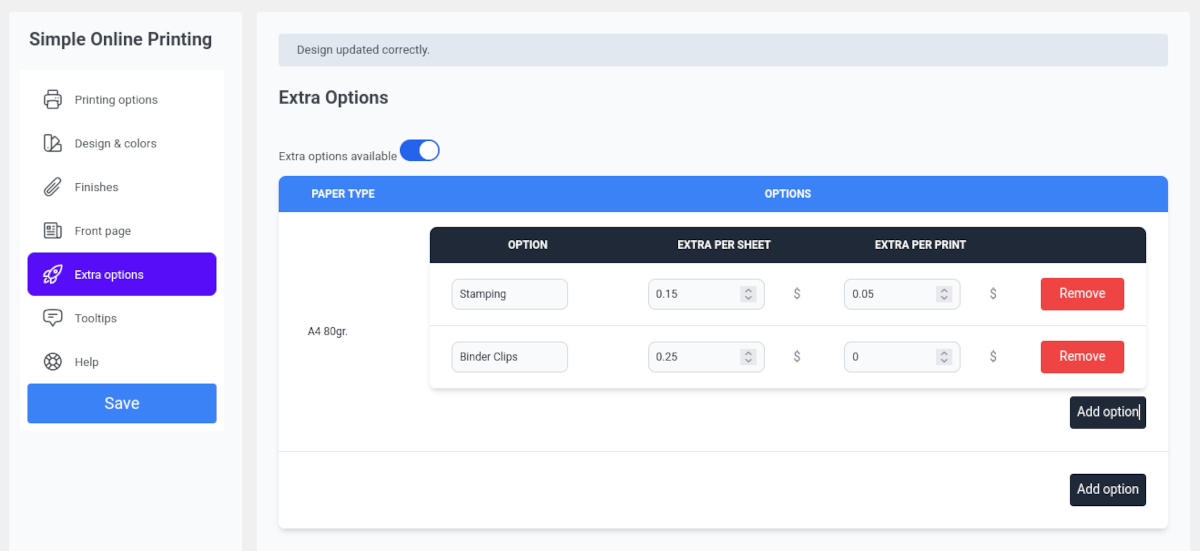
工具提示
通過工具提示功能,可以為打印訂單提供更多幫助。 更好的是,您可以為每個工具提示編寫自己的內容,這意味著您可以為工具提示提供自己的聲音並與您的品牌保持一致。
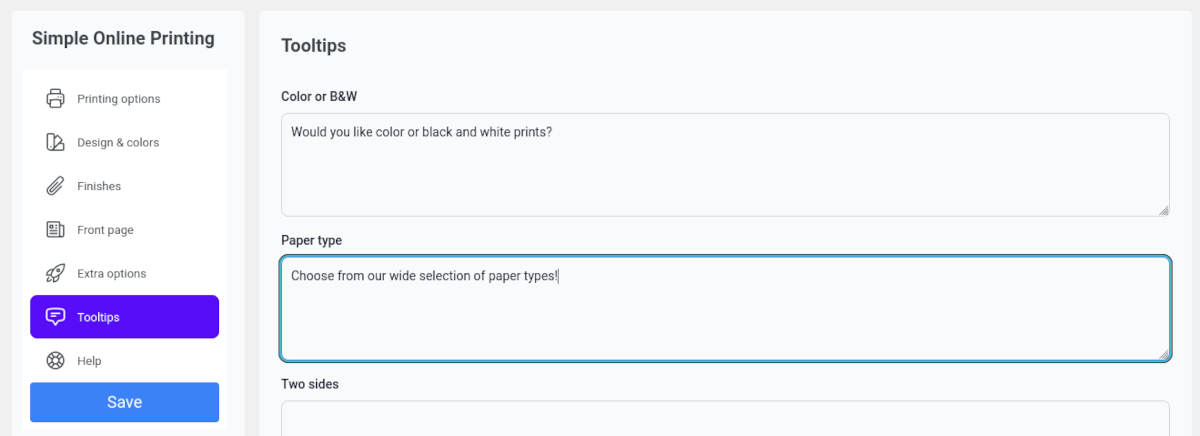
使用工具提示確實可以增強客戶體驗,並使您的在線打印 UI 更加友好和直觀。
測試在線訂購體驗
正如我所提到的,Copy Shop 具有非常直觀的配置界面。 測試您的在線訂購頁面同樣簡單,Copy Shop 會為您創建一個現代、美觀的訂購頁面。
您的客戶將看到的第一個屏幕是上傳文檔的 UI。 唯一的選擇是 PDF; 如果您在印刷行業工作,您就會明白這是準確印刷的最一致的格式。
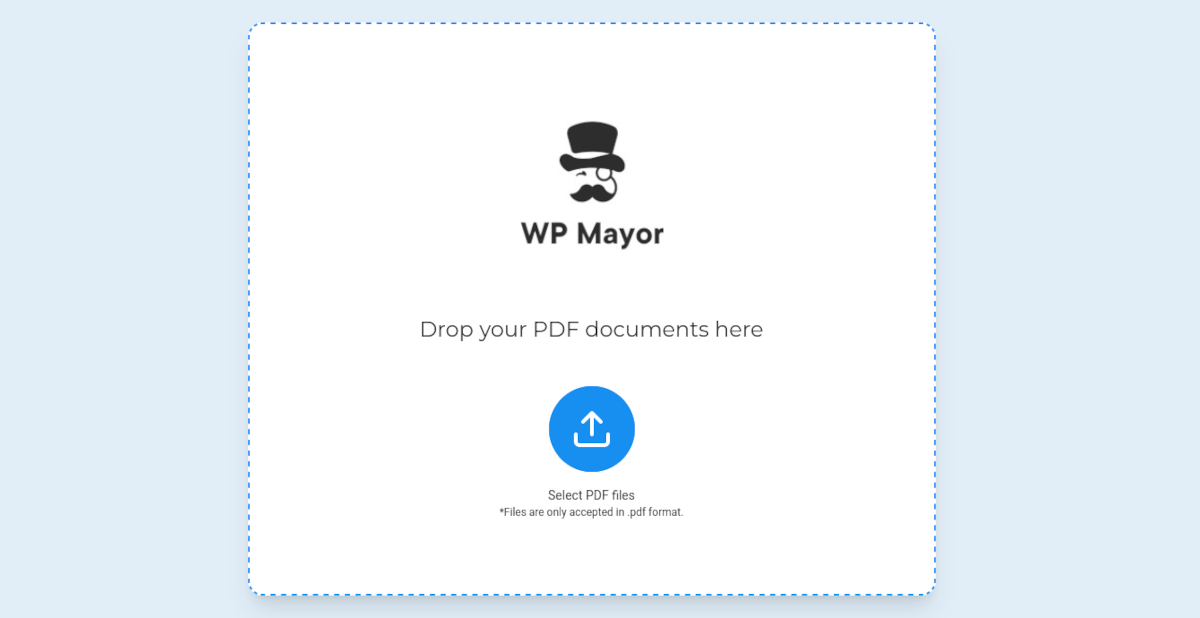
當您的客戶上傳文檔時,他們會立即進入訂單屏幕。
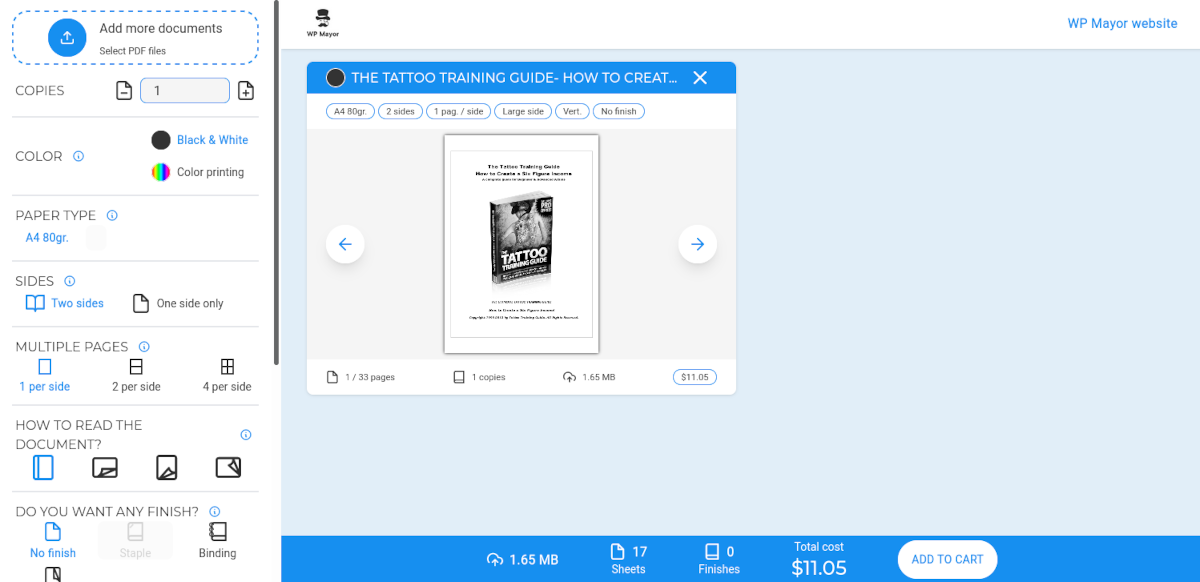
當您測試訂購頁面時,您將立即看到反映的任何配置選擇。 計算初始打印成本。 您可以選擇不同的打印選項並即時查看成本變化。 還有一個字段供客戶添加他們認為有助於描述他們想要的訂單內容的任何評論。
查看頁面後,您可以返回打印選項並根據需要進行調整。
價錢
Copy Shop 的定價非常簡單。 只有一種價格:每月 30 歐元/33.71 美元。 算下來每年 360 歐元/400 美元。 該許可證適用於一個網站,並且每年都會自動續訂,除非您取消它。
如果您想免費嘗試 Copy Shop,他們提供在線演示:https://demo.plugincopisteriaonline.com。
開箱即用的 WordPress 打印店
如果您經營一家印刷店,您可能會對在線訂購的運作方式感到沮喪。 值得慶幸的是,現在一切都結束了。 您不再需要依靠多個電子郵件線程來整理和回复客戶,只是為了將簡單的訂單複製到您的商店。
使用 Copy Shop 插件,您可以快速建立一個開箱即用的強大在線訂購系統。 通過一些超級簡單的配置,它將為您的客戶提供易於使用的用戶界面,幫助您看起來很專業。 您不必知道如何編碼甚至設計佈局。 該插件會為您處理這一切。
Copy Shop 插件使您可以輕鬆創建功能齊全的在線打印訂購體驗。
在激活 Copy Shop 插件之前,您必須在 WordPress 網站上安裝並激活 WooCommerce。
激活後,Copy Shop 插件會自動生成定價選項列表、顯示在線打印應用程序的模板頁面以及標題為“自定義打印”的 WooCommerce 產品
該插件提供了一個配置界面,您可以在其中設置打印選項,包括常規選項、設計和顏色、飾面、首頁、額外選項和工具提示。
Copy Shop 插件每月費用為 30 歐元/33.71 美元,相當於每年 360 歐元/400 美元。 該許可證適用於一個網站,除非取消,否則每年都會自動續訂。
Copy Shop 插件簡化了您和您的客戶的在線訂購流程。 它允許您的客戶上傳文檔、選擇打印功能並付款,而無需您的幫助。 這意味著您可以在處理更複雜的打印項目的同時騰出時間並賺取在線收入。
